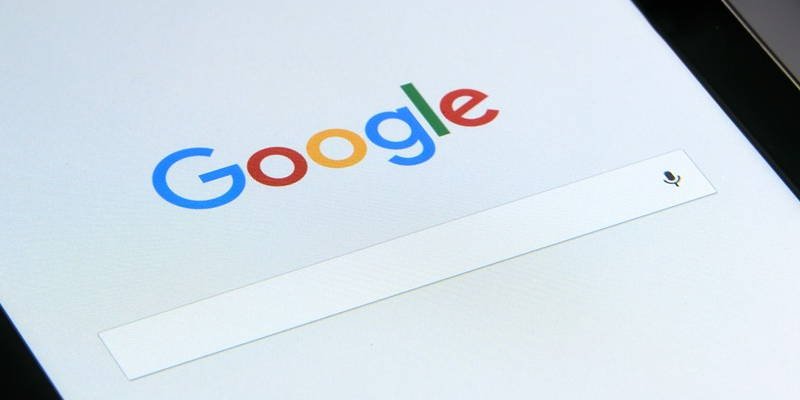Если вы много пользуетесь Google, вы можете столкнуться с некоторыми ограничениями поисковой системы. Каким бы всемогущим оно ни было, иногда оно не делает того, на что вы надеетесь. К счастью, вы можете использовать эти расширенные функции поиска, чтобы быть более прямыми с Google.
Использование расширенного поиска
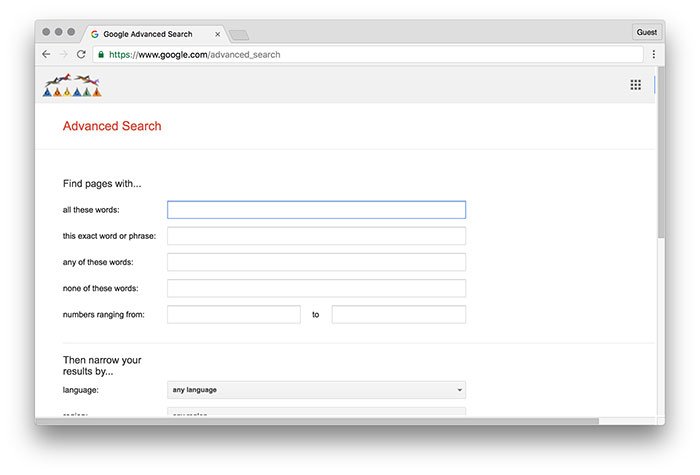
В дополнение к обычному интерф
Contents
Использование расширенного поиска
гает слегка скрытый интерфейс инструмент расширенного поиска . Здесь вы можете ввести широкий спектр сверхспецифичных условий поиска или ограничить поиск атрибутами, недоступными через обычный интерфейс поиска. Это немного упрощает выполнение логического поиска, а также дает вам более прямой интерфейс, если вы забудете свой Хаки для панели поиска Google .Но для чего это нужно? Вот несколько потенциальных вариантов использования, которые дадут вам представление о том, насколько мощным может быть расширенный поиск Google.
Хотя почти все эти поисковые запросы можно выполнить с помощью панели поиска и сопутствующих параметров, использование расширенного поиска немного упрощает задачу, когда ваш Google-фу заржавел.
Быстрый поиск академических результатов
Удивительно, что практически все мировые знания доступны через один веб-сайт. Однако это также может быть неприятно, когда вам приходится просматривать все мировые знания, чтобы найти то, что вы ищете. Чтобы сократить результаты, вы можете использовать расширенный поиск Google и создать собственную версию Академии Google.
В качестве примера я собираюсь поискать научные статьи о Бутылки Кляйна , моей любимой неориентируемой поверхности.
Сначала я введу поисковый запрос. Я использовал поле «именно это слово или фраза», чтобы отфильтровать результаты, содержащие только одно из двух слов.
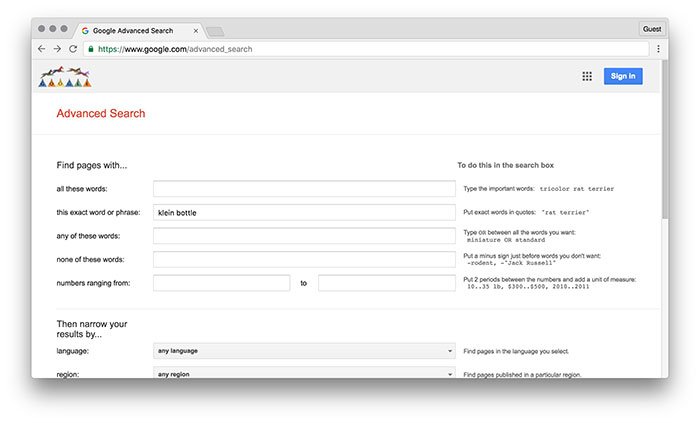
Давайте ограничим результаты английским языком, поскольку я говорю только на одном языке.
Быстрый поиск академических результатовк-3">
Мне нужны только академические статьи, поэтому я ограничу свой домен «.edu».
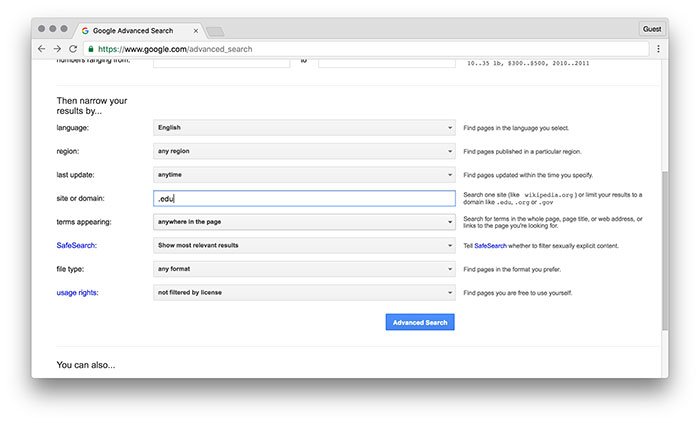
Ограничение поиска заголовками страниц приведет к тому, что наш пул будет небольшим и будет включать только результаты научных статей, в названии которых действительно есть слова «бутылка Клейна».
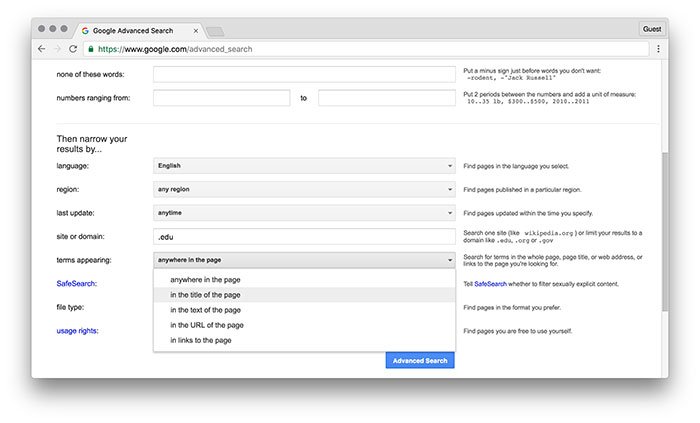
Наконец, давайте ограничим наш поиск PDF-файлами, поскольку большинство общедоступных научных исследований публикуются в формате PDF.
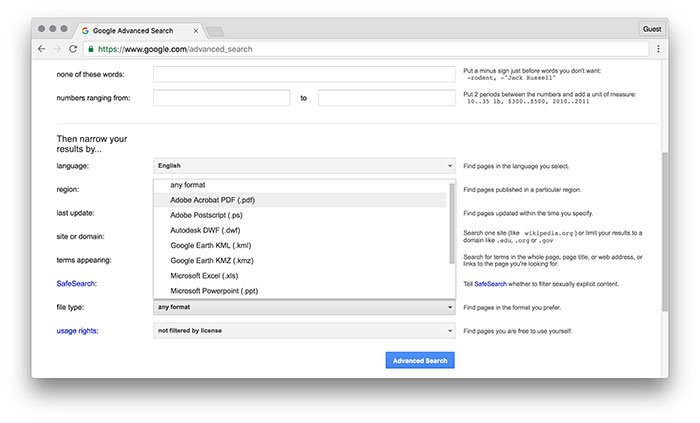
Наконец, я нажимаю «Расширенный поиск», чтобы отправить запрос. Поиск выдает множество отличных ресурсов, которые я могу изучить.
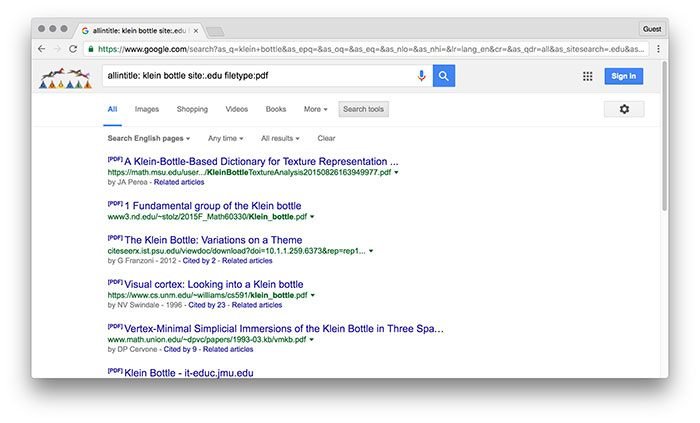
Поиск изображений по размеру, содержанию и правам использования
В дополнение к расширенному поиску Google, который сканирует текстовый Интернет, Google предоставляет тот же набор инструментов расширенного поиска для поиска по изображениям. Они также добавили несколько полезных параметров для изображений, о которых мы поговорим ниже.
В качестве примера предположим, что я ищу изображения для иллюстрации сообщения в блоге. Для своего гипотетического поста я пытаюсь найти фотографию компьютера или планшета, кроме Mac.
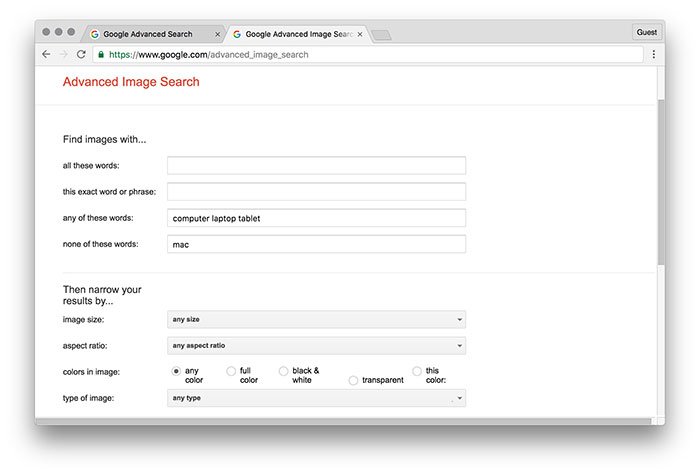
Я знаю, что мне нужно полноцветное изображение, поэтому выберу его.
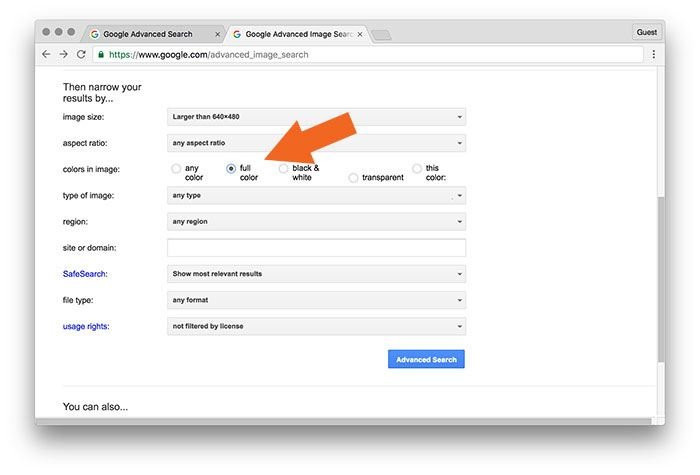
Мне также нужно что-то достаточно большое, поэтому я установлю размер как минимум 640×480.
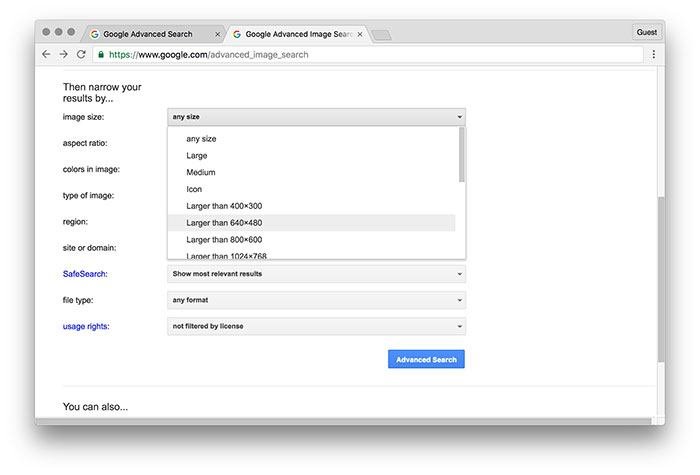
Использование JPG сделает мою жизнь немного проще, поэтому я тоже буду фильтровать его.
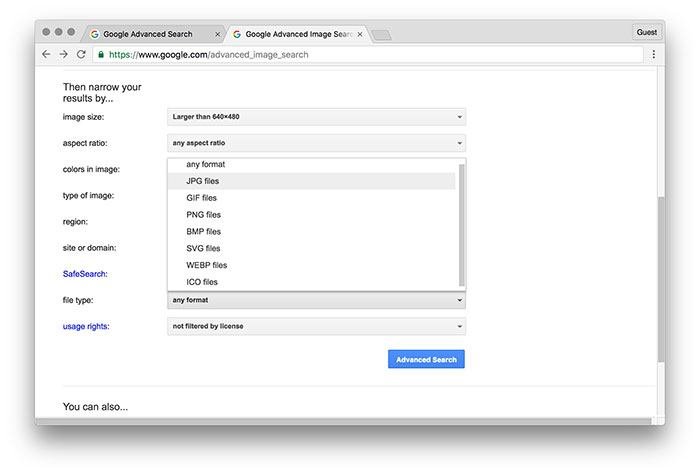
Мне не нужен просто JPG, мне нужна именно фотография.
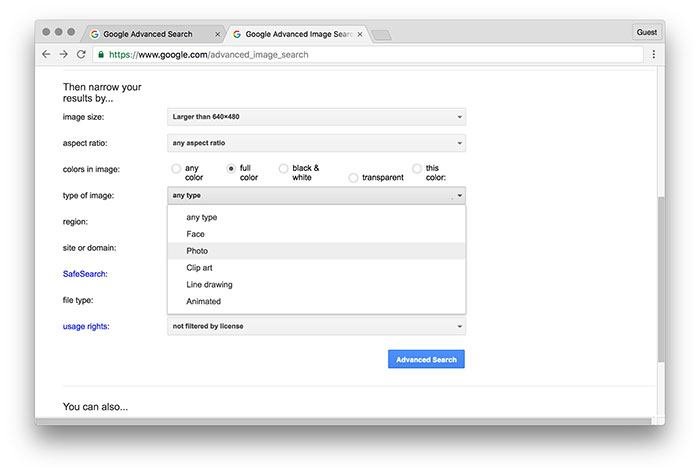
Мне также нужен контент, который мне разрешено использовать по закону.
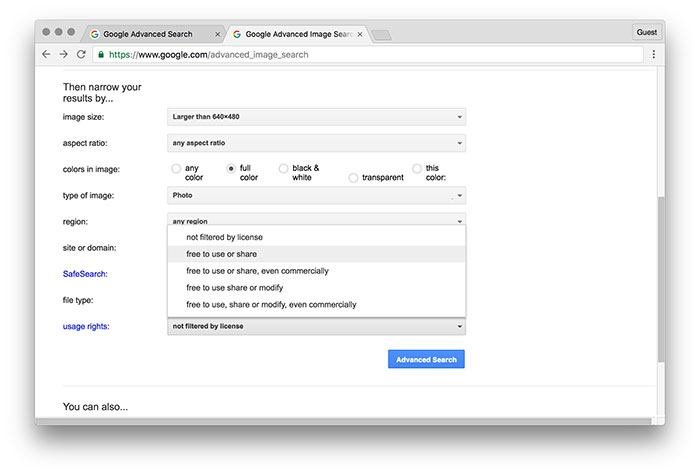
Как только я настрою все параметры, я нажму «Расширенный поиск», чтобы отправить запрос.
Как видите, он не идеален, но в этом виноваты люди, которые вводят ключевые слова для своих изображений, а не сам Google. В первой строке вы можете увидеть результат, очевидно, Mac.
Поиск изображений по размеру, содержанию и правам использованияск-изображений-7">
К счастью, мой ограниченный поиск дал мне идеальное изображение в первых нескольких результатах.
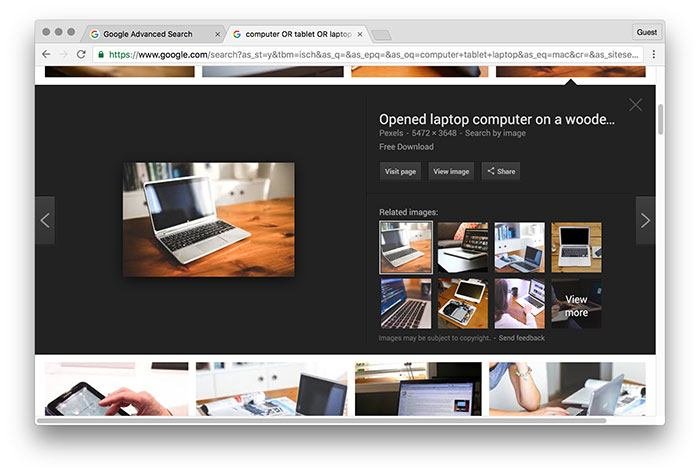
Поиск видеоуроков
Хотя я хорошо разбираюсь в компьютерах, программа Adobe для постобработки видео After Effects всегда вызывала у меня трудности. К сожалению, встроенный поиск YouTube не слишком помогает найти тот тип обучающего видео, который мне нужен. Чтобы обойти эту проблему, я воспользуюсь Google расширенный инструмент поиска видео .
Я ищу учебник по After Effects, который научит меня, как вводить фон на зеленом экране. Я не хочу видеть никаких обзоров и хочу поискать в Интернете множество слов, которые люди используют для обозначения «как сделать». Как видите, я взял слово «как» в кавычки, чтобы рассматривать эту фразу как один поисковый запрос.
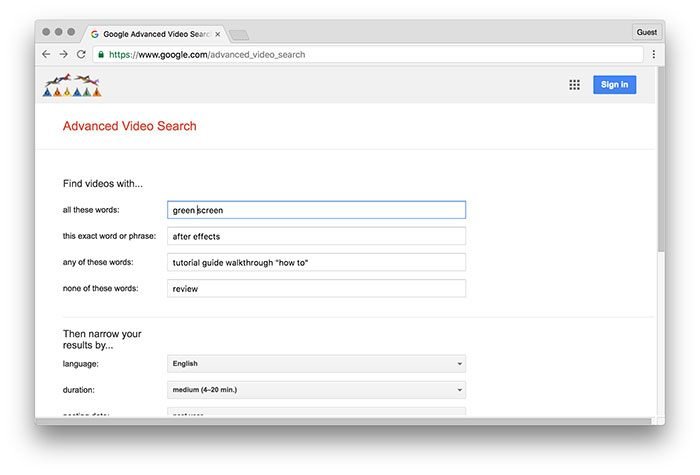
Хотя большинство популярных видео на YouTube представлены на английском языке, я все равно уточню.
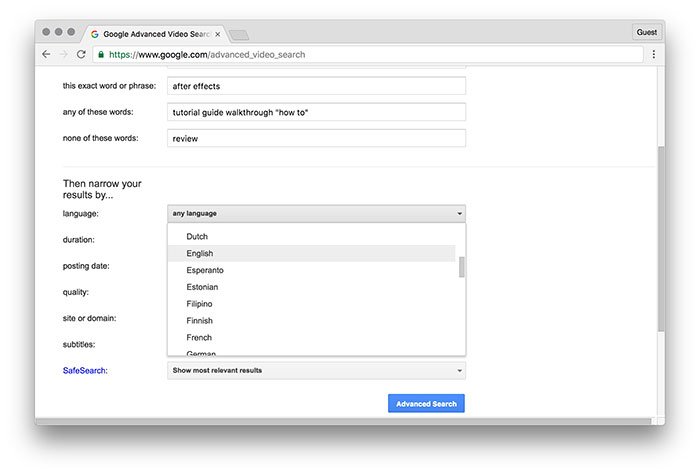
Мне не нужно что-то слишком короткое или слишком длинное, поэтому я выбираю среднюю длину.
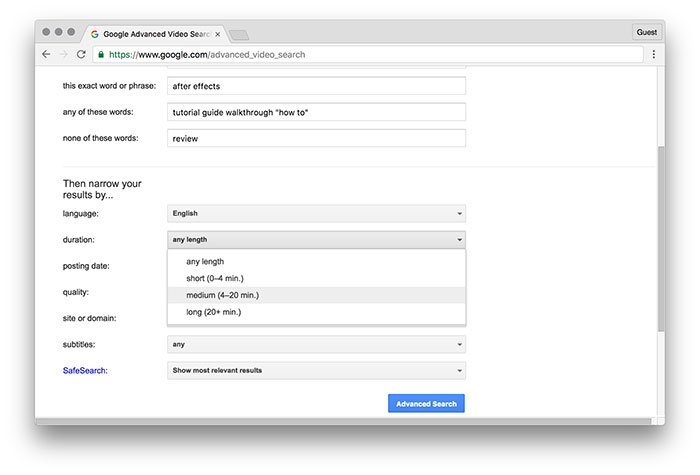
Поскольку у меня новейшая версия After Effects, мне не нужны слишком старые видео.
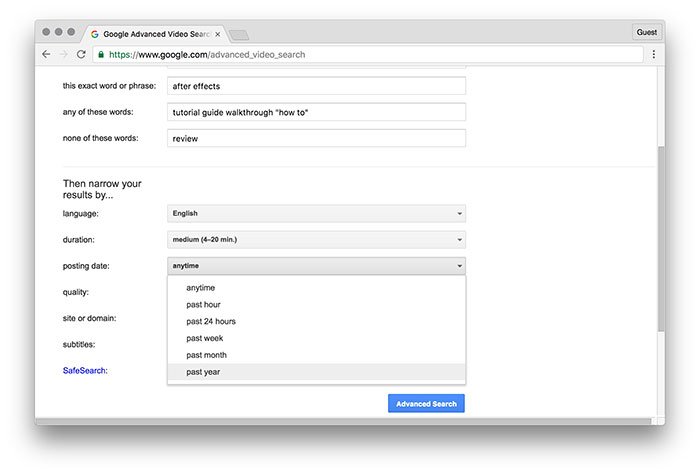
Большая часть результатов в любом случае будет с YouTube, но давайте ограничим наш поиск, чтобы избежать выбросов.
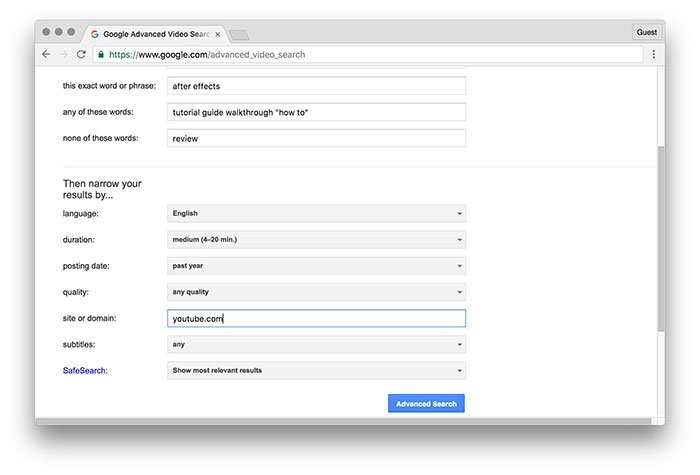
Теперь, когда я ввел все параметры, я нажму «Расширенный поиск», чтобы отправить запрос.
И я составил отличный список видеороликов, которые (надеюсь) помогут мне настроить зеленый экран правильно.
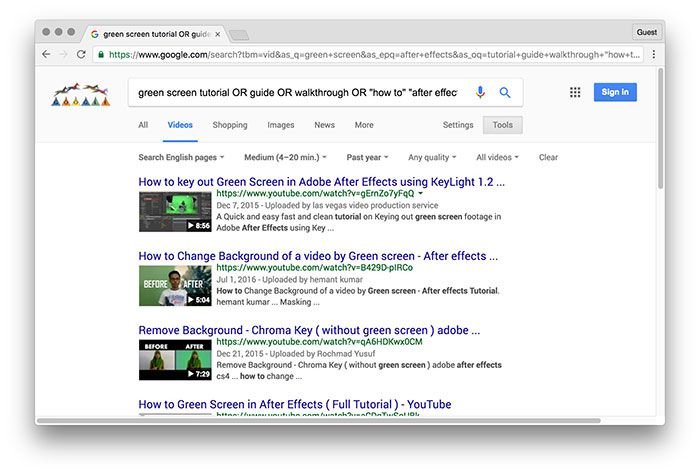
Заключение
Если вы ищете текст, изображения или видео, инструменты расширенного поиска Google помогут вам быстрее найти то, что вы ищете.